曝光过度和曝光不足人物照片的调整方式(2)
- 2011-11-27 11:47
- 来源/作者:北京名人/未知
- 己被围观 次
曝光过渡调整: 原片: 效果图: 1、 打开照片,可以看到照片中人物面部皮肤严重曝光过度。 2、 进入图层面板,添加曲线调整层,主要调节曲线的定点
曝光过渡调整:
原片:

效果图:

1、 打开照片,可以看到照片中人物面部皮肤严重曝光过度。
2、 进入图层面板,添加曲线调整层,主要调节曲线的定点和底点。

3、 人物皮肤颜色偏黄,利用调整层中的蓝色通道进行调整,加蓝减黄。

4、 进入曲线调整层的红色通道,适当减去一些红色。

5、 曲线调整层不能达到满意的减红调整,所以添加色相/饱和度调整层,将红色的饱和度降低。

6、 同样的方法在色相/饱和度调整层中降低黄色的饱和度。

7、 接下来盖印图层,生成图层1。

8、 新建空白图层,设置图层属性中的名称为“校正层”。

9、 利用拾色器选取一种肤色,然后将选取的颜色填充到新建的校正层。
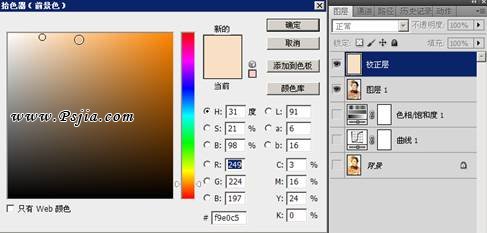
10、 更改校正层的图层混合模式为正片叠底,使填充的颜色与原始照片图层颜色融合,这样曝光严重过度的部分将会有颜色显示出来,方便以后的调整。

11、再次盖印图层,生成图层2,隐藏图层2下面的所有图层。

12、利用仿制图章和修补工具将人物皮肤修饰干净。

13、利用减淡工具,将人物脖子、胳膊部分适当涂抹提亮。

14、添加可选颜色调整层,利用可选颜色调整层将照片细节色彩细微校正。





15、再次添加曲线调整层,利用曲线调整层进一步调整照片的明度对比度以及色彩倾向。



16、到此调整步骤结束,最后效果完成。

以上两种曝光问题的矫正方法适合大部分曝光问题的照片,不过我们在修饰此类照片时应有一定的思想准备,不是所有曝光问题照片都能够很好的校正的,
我们的修饰操作只是进一步将问题照片修饰好,很难达到正常曝光的照片程度。
(责任编辑:PS家园网)
*PSjia.COM 倾力出品,转载请注明来自PS家园网(www.psjia.com)
标签(TAG)
下一篇:调出浪漫唯美的少女写真




